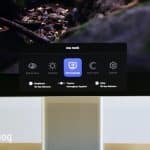Huawei MateView 28.2
Huawei Online Mağaza’dan satın alın
Huawei, genel olarak profesyonelleri veya daha yüksek deneyime sahip olan kullanıcıları hedefleyen ürünlerini, burada Türkçeleştirmesini “eş” olarak yapabileceğimiz “Mate” kelimesinden türettiği seriler altında çıkarıyor. Akıllı telefonlar tarafında Mate serisi var ve burada üretkenlik odaklı, tecrübeli kullanıcıların işlerini verimli hâle getiren amiral gemisi telefonları görüyoruz. PC tarafında ise MateBook serisi dizüstü bilgisayarlar var ve gerçekten şimdiye kadar incelediğimiz birçok Huawei MateBook ürünü, bunların sahip olduğu özellikler ve niteliklerle farklı kullanıcı kitleleri için iyi birer “eş” olabileceğini gösteriyor. Şirket geçtiğimiz aylarda monitör tarafında da çeşitli seçenekler sunmaya başlamıştı. İlk olarak Türkiye’de gördüğümüz Huawei Display 23.8 modelinden sonra, daha donanımlı ve yüksek fiyatlı MateView monitörü görüyoruz. Huawei MateView inceleme yazısında ve videosunda, bu üst sınıf monitörle ilgili başlıca özellikleri veriyor, ayrıca geçirdiğimiz birkaç günün sonunda elde ettiğimiz izlenimler ve yorumlar aktarıyoruz.
Huawei MateView inceleme: Tasarım ve Özellikler
Huawei MateView, yukarıda da belirttiğimiz gibi üst sınıf bir monitör. Doğal olarak buna yakışacak bir tasarım ve görünümle birlikte geliyor. 28.2 inçlik ekrana sahip olan bu monitör, ince ekran çerçevesiyle mümkün olan en düşük hacimle birlikte geliyor. Huawei’nin diğer ürünlerinde gördüğümüz ince ekran çerçevesi yaklaşımını burada da sergilediğini görüyoruz. Gerçekten de ekranın etrafını çok ince bir çerçeve sarıyor. Bu çerçevenin kalınlığı ekranın dört bir yanında aynı. Ekran, neredeyse kenarda kenara uzanan bir görünüm oluşturuyor ve bu da monitörün şık görünümünü daha da kuvvetlendiriyor.

İnce ekran çerçevesine ek olarak ince profil de MateView’ın bir başka öne çıkan tasarım özelliği. Kenar kalınlığı 1 cm’den biraz fazla ve düz kenar tasarımına sahip. Arka yüzü de tamamen düz biçimde tasarlanmış. Arkada, üst kısma doğru yerleştirilmiş Huawei logosu hoş bir tasarım detayı olarak dikkat çekiyor. Monitörün ayak ile bağlantısı da şık görünümlü bir mafsalla sağlanıyor. Bu mafsalın bir ucu monitöre, diğer ucu ise monitörün ayağına bağlı. Ayak tarafında mafsalın içine yerleştirildiği bir ray var. Bu ray yardımıyla monitörün yüksekliğini 110 milimetrelik bir aralık dahilinde ayarlamak mümkün oluyor. Hareket aralığı geniş sayılır, monitörün karşısına bir çocuk veya yetişkin otursa bile, onların boyunlarının rahat edeceği bir yüksekliği ayarlamak mümkün oluyor.
Monitörün yüksekliği ayarlanabilse de, döndürme, tamamen dikeye çevirme gibi bir imkan sunulmuyor. Tahmin ediyoruz ki Huawei, yatayda sunulan normalden fazla satır sayısının genellikle monitörü düşey yönde kullanmayı tercih eden yazılımcılar için bile yeterli olacağını düşündü. Bu arada monitörün VESA uyumluluğuna sahip olmadığını belirtmeden geçmeyelim. Öte yandan monitörün bakış açısını biraz daha aşağı veya daha yukarı bakacak şekilde ayarlama imkanı da bulunuyor.
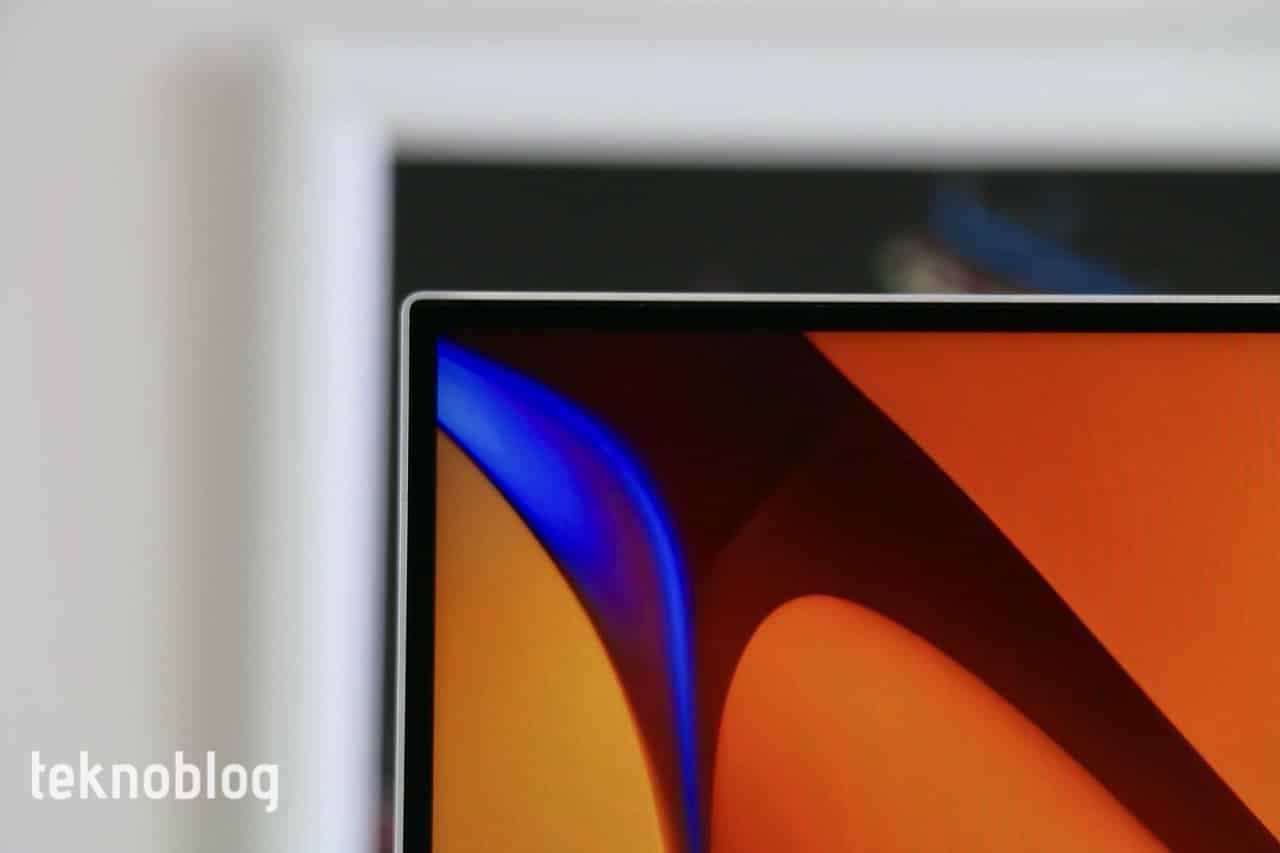
Ayak kısmında, yükseklik mekanizmasının hemen altında öne bakan hoparlörü görüyoruz. 5W çıkış gücüne sahip olan hoparlör, ortalamanın çok da üstüne çıkmayan bir ses çıkışı sağlıyor. Ses çıkış seviyesi yüksek değil, bununla birlikte baslar ve tizler de yüksek noktalara çıkmıyor. Bağladığınız dizüstü bilgisayarın ses sistemine bağlı kalmayı tercih edebilirsiniz. Ancak akıllı telefon bağlamayı düşünürseniz, monitörün dahili ses sistemi akıllı telefonunuzunkinden daha iyi bir deneyim sağlayabilir. Genel olarak YouTube’da video izlemek veya görüntülü görüşmeler gerçekleştirmek için MateView’ın hoparlörü yeterli oluyor. Görüntülü görüşmeler demişken, MateView’da iki adet mikrofon mevcut. Huawei bu mikrofon sisteminin 4 metre uzaklıktan bile ses alabildiğini ve gürültü azaltma algoritması tarafından desteklendiğini belirtiyor. MateView’ı çoğunlukla yakın zamanda incelemesini gerçekleştirdiğimiz MateBook 14 i7 modeliyle birlikte kullandık. İki cihazın dahili mikrofon sistemleriyle, aynı mesafeden gerçekleştirdiğimiz ses kayıtlarında, MateView’ın mikrofonlarının daha yüksek şiddette ses kaydı yakaladığını fark ettik. Bununla birlikte sesin bas ve tiz açısından doygunluğu ve kalitesi söz konusu olduğunda MateBook 14 daha öndeydi. Aradaki farkın, Huawei MateView’ın gürültü azaltma sisteminin etkisinden kaynaklandığını söyleyebiliriz. Bu arada Huawei’nin belirttiği biçimde 4 metre kadar uzaklaştığımızda bile, anlaşılır bir ses kaydının gerçekleştirildiğini belirtmeden geçmeyelim.
Huawei MateView’ın alt kenarının ortasına, ince ve uzun bir çubuk yerleştirilmiş. Huawei’nin Smart Bar olarak adlandırdığı bu çubuk monitörün çeşitli kontrollerine erişmenizi ve gerekli ayarları yapmanızı sağlıyor. Smart Bar’ı normal oturuşta görmeniz mümkün değil. İlk kullanım esnasında monitörün altına bakarak bu kontrol birimiyle tanışmanız gerekiyor. Neyse ki, yeteri kadar uzun tutulmuş ve iyi biçimde ortalanmış. Parmağınızı monitörün altına götürüp hafifçe tıklattığınızda MateView’ın kontrol panelinin açıldığını göreceksiniz. Daha sonra bu kontrol panelinde gezinme ve giriş işlemlerini gerçekleştirmek için Smart Bar üzerinde çeşitli hareketleri kullanabilirsiniz. Tek tıklatma seçme, iki tıklatma geri gitme, kaydırma hareketi ise sağa veya sola doğru gezintiyi sağlıyor. Ayrıca parlaklık ve benzeri ayarları yapmak için Smart Bar üzerinde kaydırma yapmanız yeterli oluyor. Gayet sezgisel bir arayüz ve tepkiselliği yüksek kontrol birimi sayesinde Huawei MateView’ın söz konusu ayarları rahatlıkla öğreniliyor ve sonrasında da verimli biçimde kullanılıyor. Yine de, tıklatma hareketlerini biraz sertçe yapmanız gerektiğini belirtmeden geçmeyelim.

Huawei MateView’ın hacmine göre dengeli bir büyüklüğe sahip olan taban kısmında ise geniş bir dokunmatik alan var. Bu alan NFC desteğine sahip ve üzerinde bulunan işaret de bunu açık biçimde gösteriyor. Eğer Huawei markalı akıllı telefonunuz varsa, telefonunuzda NFC’yi açtıktan sonra buraya dokundurarak kablosuz projeksiyon özelliğini hızlıca açabilirsiniz. Bunun dışında monitörün dahili Wi-Fi ve Bluetooth desteği var. İlk kurulumda veya sonrasında Wi-Fi bağlantısını, akıllı telefonunuza yükleyeceğiniz AI Life uygulaması üzerinden kolaylıkla gerçekleştirebilirsiniz. Ayrıca bir Bluetooth klavye veya fareyi de MateView’a doğrudan bağlayabilirsiniz. MateView’ın yazılım güncelleme veya sıfırlama gibi çeşitli ayarlarının gerçekleştirilmesi için fare bağlamanız gerekiyor. Öte yandan HarmonyOS yüklü cihazlarla da daha hızlı ve kesintisiz bağlantı imkanı bulunduğunu ekleyelim.
Fiziksel bağlantı tarafına geldiğimizde ise, arkada bir adet USB-C, bir adet HDMI ve bir adet mini-DisplayPort portunun bulunduğunu görüyoruz. Arkadaki USB-C portu monitöre güç sağlamak amacıyla kullanılıyor. Bunun yanında hoparlörün hemen sağ tarafında iki adet USB-A, bir adet USB-C portu ve 3.5mm jak girişi var. Bunların altında da monitörün güç tuşu bulunuyor.

Huawei, üst sınıf dizüstü bilgisayarlarında 3:2 görüntü oranlı ekranları tercih ediyor. Bunun üretkenlik ve yaratıcılık odaklı işlerde çalışan kullanıcılar için daha iyi bir görsel deneyim sunduğunu düşünüyor. Şirket aynı düşüncesini, yine üretkenlik odaklı bir monitör olduğunu düşündüğümüz Huawei MateView’da da devam ettiriyor. 3:2 görüntü oranlı IPS ekran, 3840 x 2560 piksel ile 4K+ çözünürlük sunuyor. Yani 16:9 monitörlerde gördüğümüze göre daha fazla satır sayısı ve yatayda daha fazla miktarda piksel barındırıyor. Satır sayısı daha yüksek, yani daha uzun bir ekranın kullanılması web sitelerinde veya PDF dokümanlarında tek seferde daha fazla satırın görünmesini sağlar. Ayrıca Word veya benzer uygulamalarda tek bir bakışta daha fazla metin, görüntü veya veriyi ekranda görebilir, görünümü küçültmeniz veya sürekli kaydırma yapmanız gerekmez. Öte yandan Photoshop ve benzeri fotoğraf düzenleme uygulamaları üzerinde çalıştığınız görseli daha geniş bir tuval üzerinde görmenizi sağlar. Premiere Pro gibi sık kullandığımız uygulamalarda da görüntü beslemesi ve blok alanının yer paylaşımını daha verimli bir şekilde yapmamızı mümkün kılar.
Eğer Word, Photoshop, Premiere Pro gibi üretkenlik odaklı uygulamaları tam ekranda kullanıyorsanız, 3:2 görüntü oranı size fazlasıyla geniş bir çalışma alanını sunacaktır. Ancak iki uygulama penceresini yan yana kullanmayı tercih edenlerdenseniz, iki uygulama için yeterli genişliği sağlama konusunda 16:9 monitörlere göre biraz daha dezavantajlı bir durum oluşuyor. Yine de, 28.4 inçlik köşeden köşeye uzunluğun sağladığı geniş alan, iki uygulama penceresiyle birlikte çalışma koşullarında da bizim için yeterli alanı sundu.
Huawei MateView inceleme: Görüntü Performansı
Yukarıda Huawei MateView’ın bazı ekran özelliklerine değinmiştik. 4K+ çözünürlüklü ekran 164 ppi piksel yoğunluğuyla 28.4 inç ekran ve optimum uzaklık için yeterli bir keskinliği ve netliği sunuyor. MateView’ı genellikle (MateBook 14 için yüzde 175 büyütme) ölçeklenmiş ayarda, yazılar ve simgeler büyük görünecek biçimde kullandık. Bu ayarda bize gayet rahat ettiğimiz bir görünümü sunduğunu belirtelim. Ekranın 60 Hz yenileme hızı bulunuyor. Bu monitörün birincil amacının yüksek bir oyun deneyimi sunmak olmadığını göz önünde bulunursak, bu standart yenileme hızını makul karşılayabiliriz.

MateView, 500 nit parlaklık değerine sahip. Bu parlaklık çoğu durumda yeterli oluyor, hatta özellikle akşamları çalışırken monitörün ışığını kısma ihtiyacı hissediyorsunuz. Bununla birlikte köşelere doğru parlaklıkta hafif de olsa azalmaların olduğunu gözlemliyoruz. Ortalamanın üstündeki parlaklık, yüksek dinamik aralığı özelliğinin sunulmasına da kapı açıyor. HDR10 desteği mevcut. Bağladığınız içerik HDR destekliyse, bu otomatik olarak algılanıyor ve buna göre de görüntü profili oluşturuluyor. Örneğin, 11 inç iPad Pro ile MateView’ı USB-C portu üzerinden bağlayıp bir Dolby Vision videoyu MateView üzerinde görüntüledik. Monitör otomatik olarak HDR moduna geçti, bu durumda renk profili değişimi ve benzeri kontroller yapılmıyor. Bu vesileyle MateView’ın HDR performansını da görmek mümkün oldu. Doyurucu parlaklık, canlı ve gerçekçi görünen renklerle iyi bir deneyim sunduğunu söyleyebiliriz.
Huawei’nin belirttiğine göre MateView, sRGB modunda ΔE<1, DCI-P3 modunda ise ΔE<2 renk doğruluğu sağlıyor. DCI-P3 renk gamının yüzde 98’ini, sRGB renk gamının ise yüzde 100’ünü destekliyor. Diğer bir deyişle, her iki modda da renk doğruluğu ve canlılık bir hayli yüksek. Smart Bar’ı kullanarak erişebileceğiniz kontrol menüsü üzerinden sRGB veya DCI-P3 modları arasında geçiş yapabilir veya Doğal renk modunu seçebilirsiniz. Renk canlılığı açısından DCI-P3 biraz daha tercih edilebilir gibi görünebilir, sRGB’ye göre biraz daha sıcak beyazlar sunuyor gibi duruyor. sRGB modu ise, DCI-P3’e nazaran renk canlılığı konusunda biraz daha geride görünüyor. Bununla birlikte renk doğruluğu açısından DCI-P3’ün önünde duruyor. Genellikle film veya video izlerken ya da çektiğimiz fotoğraflara bakarken DCI-P3 modunda kullanmayı tercih ettik. Bununla birlikte fotoğraf düzenleme veya video yapımı gibi, renk doğruluğunun önemli olduğu durumlar için sRGB modu diğerlerine göre daha fazla tercih edilebilir. Eğer kendi görüntü ayarlarınızı yapmak isterseniz, Doğal modunu seçip daha sonra Ekran ayarları içinden parlaklık ve benzeri ayarları elle yapabilirsiniz. Bu arada MateView, bir HDR kaynağını otomatik olarak algılayabiliyor. Bu durumda görüntü ayarlarını otomatik olarak yapıyor, sizin renk modunu elle değiştirmenize veya herhangi bir görüntü ayarını yapmanıza izin vermiyor. Sonuç olarak renk doğruluğu ve desteği açısından MateView, üretkenlik ve yaratıcılık odaklı kişilerin ihtiyaçlarını karşılayacak yeterli bir performansı sergilemeyi başarıyor. Bununla birlikte multimedya tüketimi için daha memnun edici bir performans sağlıyor gibi görünüyor.

IPS panel, görüş açıları bakımından da tatmin edici bir grafik ortaya koyuyor. Geniş görüş açısı sayesinde aynı anda birden fazla kişinin ekrandan iyi biçimde yararlanması mümkün oluyor. Açı arttıkça parlaklıkta hafif bir düşüş olsa da, renk canlılığı neredeyse hiç değişmiyor. Ekranda neler olup bittiği rahatlıkla görülüyor.
Monitörün yüksek parlaklığı, uzun süre boyunca çalışma durumunda gözlerinizi yorabilir. Bu durumda ekran parlaklığını azaltmanız ya da Göz Konforu modunu açmanız yerinde olacaktır. Göz Konforu modu mavi ışığı kısarak parlaklığı değiştirmeden rahatsız edici mavi ışığı kesmenizi sağlıyor.
Huawei MateView inceleme: Bağlantı Deneyimi
Daha önce de belirttiğimiz gibi, Huawei MateView zengin bağlantı özelliklerine sahip olan bir monitör. Eğer dizüstü veya masaüstü bilgisayarın ötesindeki cihazlarınızı da bağlayıp monitörü kullanmak isterseniz, MateView bunun için epey elverişli bir ortam sağlıyor.
Huawei MateView’ı deneyimlerken bu monitörü çoğunlukla 2021 model Huawei MateBook 14 ile birlikte kullandık. Aradaki bağlantıyı monitörün kutusundan çıkan USB-C kablo sayesinde gerçekleştirdik. Bu kablo bir yandan görüntü aktarımını sağlarken bir yandan da dizüstü bilgisayarın şarj edilmesini sağlıyor. MateView, 65W’a kadar güç çıkışını sağlıyor. Bunun için monitörün ayarlarından Enerji tasarrufu modunu kapatmanız gerekiyor. Ancak bu durumda söz konusu yüksek değerlere çıkılıyor. USB-A portlarından ise bu seviyede yüksek bir güç çıkışı sağlanmıyor. Denemek amacıyla MacBook Air ve iPad Pro 11 gibi Apple cihazlarını da MateView’a bağladık. iPad Pro 11’in USB-A portu üzerinden şarjı yapılmadı, ancak USB-C portu üzerinden şarj ile birlikte görüntü aktarımı gerçekleşti. Benzer biçimde MacBook Air’ın da USB-C portu üzerinden hem görüntü hem de şarjı aynı anda mümkün oluyor. Üstelik şarj hızı da hiç fena görünmüyor.

USB-C portu üzerinden görüntü aktarımı sağlamak şarj işini de yerine getirdiğinden dolayı, dizüstü bilgisayarlar için büyük pratiklik sağlıyor. Bununla birlikte HDMI veya Mini DisplayPort üzerinden de bağlantı sağlayabilirsiniz. Huawei, kutuya Mini DisplayPort kablosu da eklemeyi unutmamış. Deneme amaçlı olarak HDMI portuna Chromecast Google TV cihazı bağladık. Bu cihazın dahili Google TV işletim sistemi var ve Netflix, YouTube gibi içeriklerde doğrudan 4K HDR çıkışı almayı sağlıyor. Yani, monitörün desteklediği bu tarz içerikleri doğal olarak sunuyor. Özellikle YouTube’un sunduğu 4K HDR içerikler epey etkileyici görünüyor. Hem USB-C hem de HDMI üzerinde 60 Hz’e kadar görüntü desteği sağlandığını belirtmeden geçmeyelim. Tabii ki, Chromecast cihazı görüntü çıkışını 16:9 formatında sağladığı için, ekranın alt ve üst kısmında siyah renkli çubuklar bulunuyordu.
Kablosuz görüntü iletimi konusunda da Huawei MateView donanımlı bir ürün. Öncelikle bir Huawei akıllı telefonunuz varsa, kablosuz projeksiyonu hemen başlatabilirsiniz. Bunun için ayak kısmındaki NFC alanına telefonunuzu dokundurmanız yeterli. Huawei’nin OneHop Connect olarak adlandırdığı teknolojisi sayesinde birkaç saniye içinde akıllı telefonunuzun ekranı mobil veya masaüstü modunda monitöre yansıtılıyor. Masaüstü modunda görüntülemeyi seçerseniz, telefonunuzun ekranını bir trackpad gibi kullanabilirsiniz. Telefonunuza bir Bluetooth klavye ve fare bağlarsanız, onu bir masaüstü bilgisayara dönüştürmüş olacaksınız. Eğer toplantı odalarında sunum yapmanız gerekirse, bu yöntem epey kullanışlı olacaktır. Mate 40 Pro ile bu işlemi denediğimizde, bağlantının gerçekten de kısa bir süre içinde kurulduğunu gördük. Ancak monitörün farklı görüntü oranı nedeniyle, ekrandaki görüntüler düşeyde uzatılmış görünüyordu. Bunu değiştirecek bir ayar bulamadık. Benzer biçimde, Samsung Galaxy S21 Ultra üzerinden DeX seçeneğini kullanarak kablosuz görüntü aktarımı gerçekleştirdik. Görüntünün düşey yönde esnetilmesi durumu burada da mevcuttu. Üstelik her iki telefonda da ek görüntü ayarı yapma imkanı bulunmuyordu. Huawei’nin bu tür telefonlarda görüntü aktarımının daha doğal biçimde yapılması için monitöre ince ayar çekmesi gerekiyor gibi görünüyor.
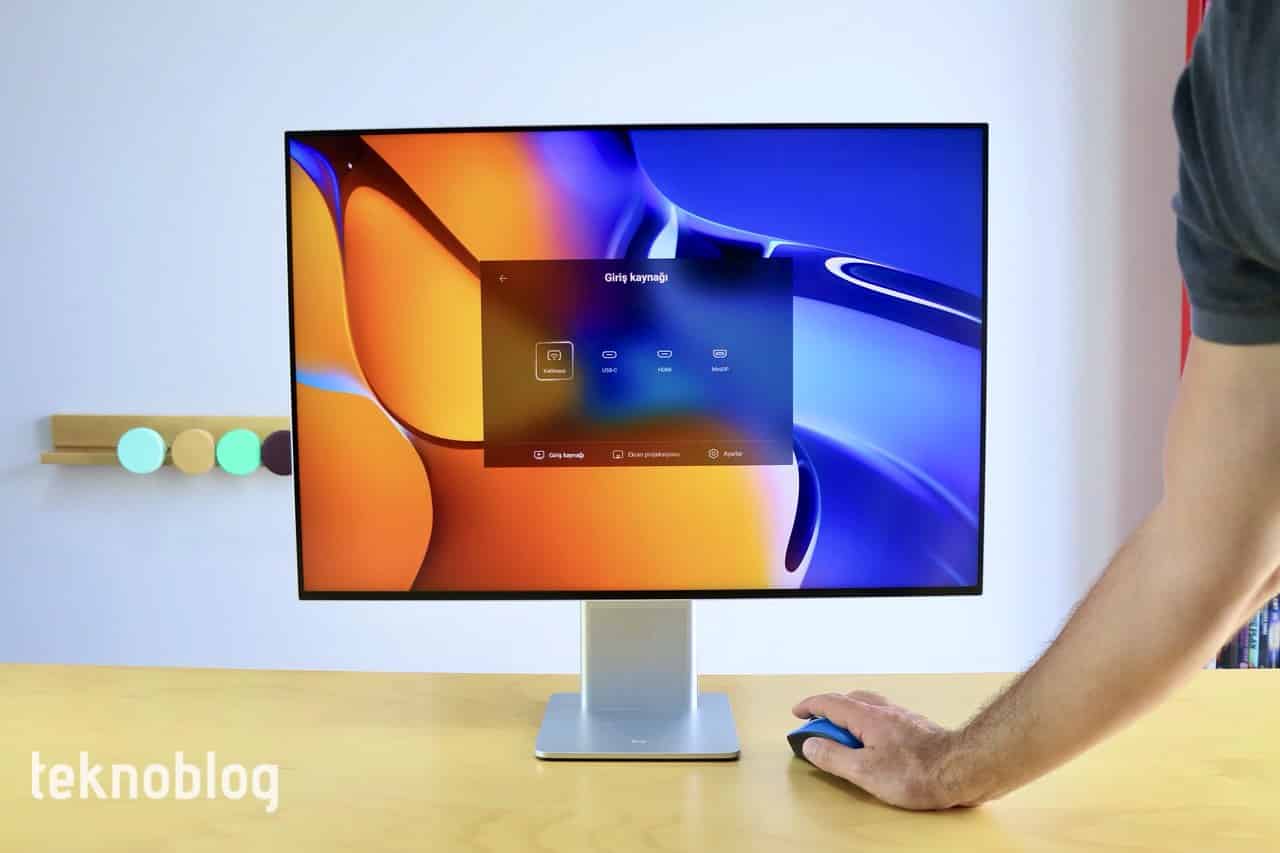
Sadece akıllı telefonlarla değil, dizüstü bilgisayar veya tablet gibi cihazlarla da kablosuz görüntü aktarımı sağlayabilirsiniz. Özellikle Windows, kablosuz görüntü aktarımını oldukça basitleştirdi. Windows+K tuşlarına bastığınızda ekranın sağ kenarında açılan sütunda MateView’ın da yer aldığını göreceksiniz. Tabii ki, bunun için monitör ve dizüstü bilgisayarınızın aynı ağ içinde olması gerekiyor. Performans kablolu bağlantı kadar yüksek olmasa da, kablonun olmadığı durumlarda bu tür bağlantı da hayat kurtarabilir.
Bu zengin kablosuz görüntü iletimi özellikleri, monitörün Wi-Fi desteğine sahip olmasıyla ilgili. İlk kurulum esnasında veya daha sonra AI Life ile monitörü bulunduğunuz ortamdaki Wi-Fi noktasına bağladığınız takdirde daha sonra tüm yazılım güncelleme ve benzeri işlevleri AI Life üzerinden gerçekleştirebilirsiniz.
Bu arada USB-A portları sayesinde MateView’ın bilgisayarınızın yanında ek bir USB hub cihazı gibi işlev gördüğünü belirtmeden geçmeyelim. Eğer bilgisayarınızda kısıtlı sayıda USB-A portu varsa, MateView size yeni portlar kazandıracaktır. Tabii ki, bunları kullanmak için USB-C portu üzerinden bağlantı sağlamanız gerekiyor.
Huawei MateView inceleme: Sonuç
Öncelikle şık görünümlü bir monitör arayanlar için Huawei MateView’ın onların beklentilerini fazlasıyla karşılayacağını söyleyelim. İnce ekran çerçevesi ve profili, şık görünümlü mafsalı ve ayağı, havalı metal görünümüyle Huawei MateView sadece çalışma masanızda değil, farklı ortamlarda da oldukça hoş görünecektir. Düşey yönde kullanılamıyor olması, özellikle yazılımcıların hoşuna gitmeyebilir, ancak yükseklik ve eğim açısı gibi ayarlar için yeterli bir hareket alanı sağlıyor. Hafif olması da gittiğiniz her yere rahatlıkla taşımanıza izin verecektir.
Bağlantı özellikleri bakımından da MateView fazlasıyla doyurucu görünüyor. Üzerinde bulunan USB-C ve USB-A portları yeterli. HDMI ve Mini DisplayPort gibi en fazla tercih edilen bağlantı türleri tercih edilmiş, böylelikle aşırı portla monitörün estetik havası da bozulmamış. Kablosuz bağlantı üzerinden görüntü iletimi konusunda da performans iyi. Tepkisellik yüksek, ancak bu noktada, özellikle akıllı telefonlarla görüntü oranı konusunda bir uyumsuzluk var. Huawei’nin yazılım güncellemesi yoluyla bunu çözeceğini tahmin ediyoruz.
Ekranın altındaki Smart Bar, ilk bakışta dikkat çekmesi zor olsa da, oldukça kullanışlı. Monitör kontrolü için çok işlevli düğmelere alışanlara biraz garip gelse de, hızlı bir öğrenme süreci bulunuyor. Sonrasında da monitörü pratik biçimde yönetmeye izin veriyor.
Görüntü kalitesi açısından Huawei MateView ortalamanın üzerinde bir grafik sergilemeyi başarıyor. Öncelikle fotoğraf, video ve bunun gibi multimedya içeriklerini görüntüleme konusunda sergilediği performans başarılı. Canlı, tatmin edici bir renk profili sunuyor. Fotoğraf ve video düzenleme gibi işlerle uğraşan ve renk doğruluğuna önem verenler için de ihtiyaçları karşılamayı başarıyor. Parlaklık bir monitör için ortalamaların üzerinde, öyle ki, uzun süreli kullanımlarda parlaklığı kısmayı tercih ettik. Göz konforu modunun da eklenmesi göz sağlığı açısından memnun edici unsurlardan bir tanesi oluyor. 3:2 görüntü oranı onu oyun oynamak veya multimedya tüketiminden daha çok üretkenlik ve yaratıcılık odaklı işler için önde gelen bir seçenek hâline getiriyor. Oyun odaklı bir Huawei seçeneği isteyenler için MateView GT daha uygun bir seçenek olacaktır.
Huawei MateView, fiyatıyla monitör ürün yelpazesinin üst tarafında yer alıyor. Ancak tasarımı, optimum görüntü kalitesi ve zengin bağlantı seçenekleriyle fiyatının karşılığını veriyor.
Huawei MateView 28.2
Huawei Online Mağaza’dan satın alın


 Huawei MateView 28.2
Huawei MateView 28.2